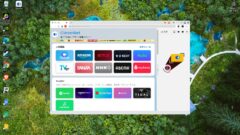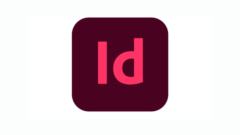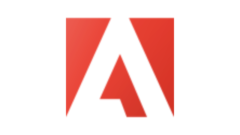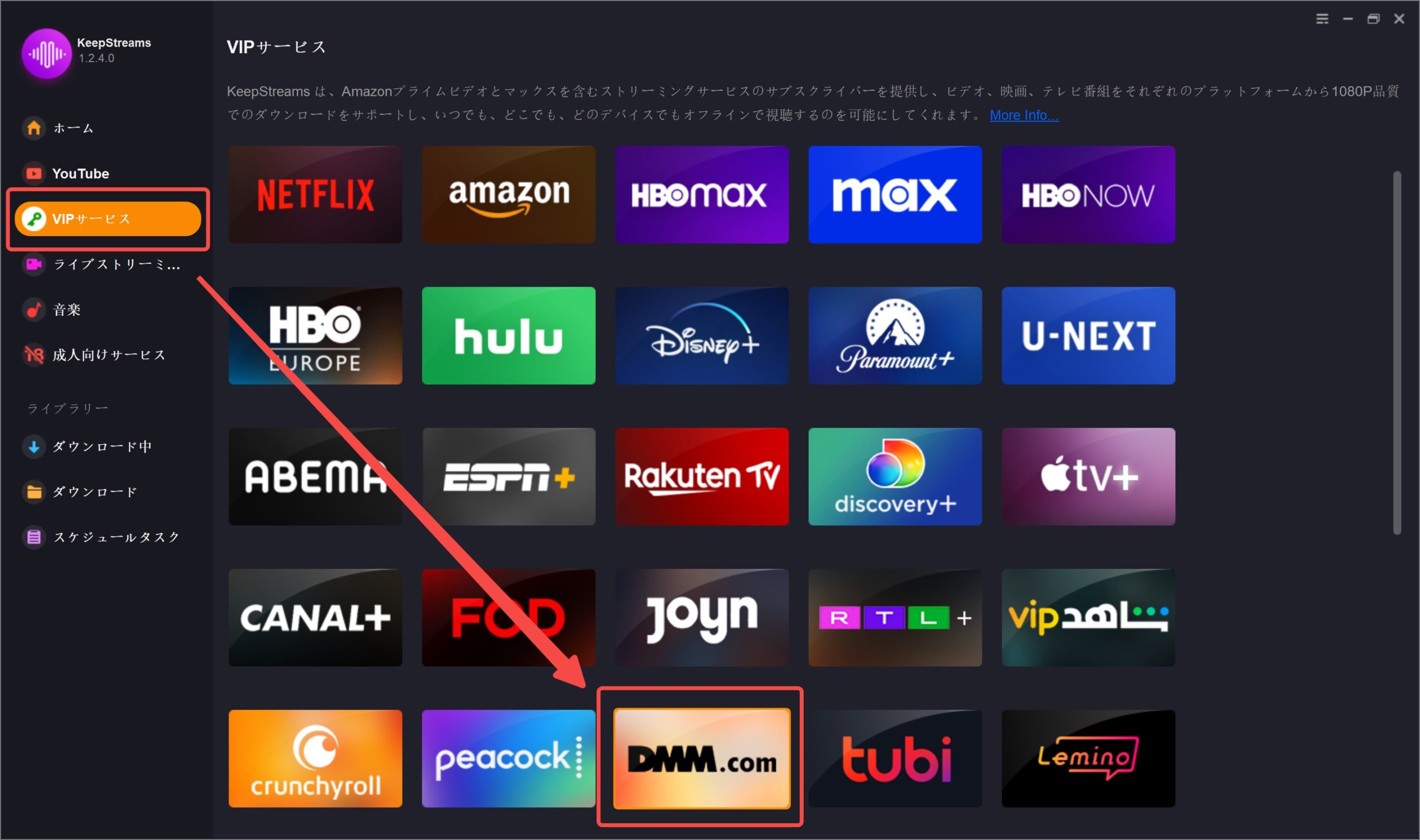- フリーランスとして仕事したい
- フリーランスにオススメのPCは?
- 安いノートPCが欲しい!
はじめまして。ブログ運営と動画投稿をしているちゃすくです。
この記事ではフリーランスへオススメの安いノートパソコンをPCスペックレビューのプロである私が解説していきます。
コスパに優れたノートパソコンや具体的な選び方を解説していくので、これからフリーランスになることを考えている場合は参考にしてください。
スポンサーリンク
フリーランスにノートパソコンは必要?用途6選を解説
フリーランスの場合、自身でクライアント対応や税務申告などをしなければいけないため、ITやWEBに関係しない職業でもノートパソコンが必要になりやすいです。
フリーランスでよくあるノートパソコンの用途6選を下記で紹介していきます。
- クライアントとのコミュニケーション
- メールやチャットツールを使った連絡
- オンラインミーティングやビデオ会議の実施
- ソーシャルメディアでの情報発信や関係構築
- プロジェクト管理・スケジュール調整
- タスク管理ツールでの進捗管理
- カレンダーアプリによるスケジュール調整
- 作業時間を効率化する時間管理アプリの利用
- データの整理・分析
- スプレッドシートやデータベースを用いた情報整理
- ビジネスインテリジェンスツールによるデータ分析
- 大量データの処理と計算業務
- デザインやクリエイティブ作業
- グラフィックデザインソフトを活用したコンテンツ制作
- 写真・動画編集作業
- ウェブデザインやUI/UXデザインの構築
- 文書作成・情報収集
- レポートや記事の執筆
- プレゼンテーション資料の作成
- オンライン学習やインターネットでのリサーチ
- ウェブブラウジング・メール送受信
- ニュースや業界情報の収集
- メールの管理や返信
- オンラインサービスの利用
上記のような作業はどんな職種のフリーランスでも必要になるため、具体的なPCスペックを解説していきます。
フリーランス向けノートパソコン推奨スペック
フリーランス向けのノートパソコン推奨スペックは下表の通りであり、
| 項目 | 必要動作スペック | 推奨スペック |
|---|---|---|
| OS | Windows10以上 | Windows10以上 |
| CPU | Intel Core i3またはCore i5の第11世代と同等性能以上 AMD Ryzen 3またはRyzen 5の第5世代と同等性能以上 | Intel Core i5またはCore i7の第11世代と同等性能以上 AMD Ryzen 5またはRyzen 7の第5世代と同等性能以上 |
| グラフィックス | CPU内蔵GPU | CPU内蔵GPU 必要に応じてNVIDIAやAMDのグラフィックボード |
| メモリ | 8GB以上 | 16GB以上 |
| ストレージ | 256GB以上 | 256GB以上(SSD推奨) |
フリーランス向けオススメノートパソコンの選び方
選び方1:OS
OSをWindowsにするかMacにするか迷う人も多いと思いますが、こだわりがなければフリーランスにはWindowsがおすすめです。
OSは「オペレーションシステム」の略称であり、パソコン全体を管理するシステムです。
PCへインストールしたソフトのアイコンをクリックするだけで起動するのはOSのおかげです。
OSにはWindows、MacOS、LINUXなど様々な種類がありますが、ソフトやデバイスによって対応OSが異なるので注意してください。

よく使われるのはWindows↓
WindowsはAmazonや楽天市場などでライセンスを買えば後からインストールすることも可能です

Windowsは多くの法人向けパソコンで採用されており、業務用ソフトウェアとの互換性が高いのが特徴です。クライアント企業とのやり取りがスムーズに進むため、Windowsを選ぶのがおすすめです。
MacでもOfficeや会計処理などを行えますが、フリーランスでは色々なソフトを自分で利用しなければならない場合が多く、対応ソフトが多いWindowsの方が得をしやすいです。

フリーで使えるソフトはWindowsにしか対応していないことが多く、Macを使うと費用が増えやすいです。
下記でWindowsとMacそれぞれのメリットとデメリットを詳しく解説していきます。
Windowsのメリット・デメリット
- ビジネス用途で広く使われており、ファイルやデータのやり取りがスムーズ
- グラフィックボード搭載PCはGPU性能が高く、レンダリング時間などが短縮される
- 同等のスペックで比較した場合、Macよりもコストパフォーマンスが高い
- Macよりもディスプレイの品質が劣りやすい
- WEBデザインや画像編集ではMacが優先されやすいかも
Macのメリット・デメリット
- キーボードやトラックパッドが使いやすい
- Apple製品との連携がしやすい
- ディスプレイの解像度や色域カバー率が優れており、視覚的な作業に適している
- WEBデザイン業界では幅広く使われている
- グラフィックボードを別途搭載していない
- Windowsとの互換性が完璧ではない
上記のようなメリットとデメリットがあるため、こだわりがなければWindowsを搭載したノートパソコンを選ぶと良いでしょう。
選び方2:CPU
CPUは人間で例えると「脳」にあたる重要なPCパーツであり、指示された計算やプログラムを実行する役割があります。
CPUは「セントラルプロセッサーユニット」の略称であり、プログラムの演算・解釈・実行を行う役割です。
人間の脳に似ており、ソフトウェアの処理や動画の再生にも利用されます。
高性能なCPUを搭載すればPCの処理能力が上がり、高負荷な作業も快適に行えます。
PC全体へ影響を与えるパーツなのでPC選びでは重要です。
CPU製造で有名なメーカーは「Intel」と「AMD」。


会計ソフトやメールソフト、ブラウザ、Officeなどはどんなフリーランスでも使う機会が多いので、一般的なビジネス向けPC並みのCPUスペックが必要です。
CPUにはさまざまな種類があり、例えばIntel製CPUの場合は「Intel Core i5 10210U」といった表記になっています。「Core i5」の部分がCPUのクラス、「10210U」の部分がCPUの世代番号を表しています。
| CPUのクラス | 超ハイエンド | ハイエンド | ミドルレンジ | ローエンド | 超ローエンド |
|---|---|---|---|---|---|
| Intel | Core i9 | Core i7 | Core i5 | Core i3 | Pentium、Celeron |
| AMD | Ryzen 9 | Ryzen 7 | Ryzen 5 | Ryzen 3 | Athlon |
| 用途や できること | 3Dゲーム開発 VRゲーム | PCゲーム プログラミング | 動画編集 軽量なPCゲーム | 動画視聴 文章作成 | ネットサーフィン 軽量なSNSの閲覧 |
一般的にCPUのクラスや世代の数字が大きいほど性能が高いものの、Core i7の第6世代はCore i3の第13世代よりも性能が低いというケースがあり、CPUの性能を表記だけで測るのは難しいです。
もしCPUの性能をクラスや世代を総合的に判断したい場合は下記サイトで「PassMark値(Average CPU Mark)」を参考にする方法がオススメです。
フリーランスには最低でも一般的なビジネス向けPCに搭載されているCPU並みのスペックが必要なので、、下記のようなPassMark値8,000以上がオススメです。
- Intel Core i5またはCore i7の第11世代と同等性能以上
- AMD Ryzen 5またはRyzen 7の第5世代と同等性能以上
- Apple M1、M2チップ以上

上記のCPUであればOfficeやブラウザソフトは快適に利用できるので、どんなフリーランスでも共通で必要になるような業務へ対応できます。もしプログラミングや動画編集などを行う場合はさらに高いスペックを選んでも良いです。
選び方3:グラフィックス
グラフィックボード(グラフィックカード)はグラフィックス処理や演算処理へ特化したPCパーツであり、フリーランスの場合は仕事内容によって必要かどうか変わります。
グラフィックボード(グラボ):画像や映像を表示するための部品(GPU)が集積されたPCパーツ。
連続的な演算処理能力に優れており、ゲーミングPCには搭載されている。
非搭載の場合はCPU内蔵パーツが同じ働きをするが、性能はグラボより低い。

PCゲームやライブ配信、編集ソフトなどで画像や映像を処理するために使われるPCパーツです。
でも、価格が高いので一般的なパソコンには搭載されてません。
基本的に一般的なビジネス用途であればグラボは不要ですが、下記のようなクリエイティブな職種の場合はグラボ搭載PCが必要になりやすいです。
- 3Dデザイナー
- イラストレーター
- ゲーム系プログラマー
- 動画クリエイター

上記のような仕事ではグラフィックに関する処理が求められるので、グラボの性能が必要になりやすいです。
上記のようなクリエイティブな職業でなければグラフィックボードは不要なので、CPUへ内蔵されたGPUで十分です。
選び方4:メモリ
メモリは、複数のタブやアプリを同時に開いても快適に動作するために重要です。8GB以上のメモリを搭載したモデルを選ぶことで、ストレスなく作業を進められます。
メモリ(RAM)とはパソコンの主記憶装置であり、パソコンにとっての作業スペースにあたるPCパーツです。
メモリはPCのデータを一時保存するストレージであり、CPUとストレージ間のデータ取り扱いをサポートする役割です。
作業台へ例えられることが多く、「作業台が広い=メモリの容量が多い」状態だと1度に処理できるデータ量も増えます。
複数のソフトウェアを同時に使用する場合は大容量メモリが推奨されています。

アプリやダウンロードファイルを保存する「ストレージ」とは別物なので注意

メモリは容量が大きければ大きいほど一度に多くの処理ができ、それに伴ってソフトウェアやプログラムの処理速度が速くなります。
フリーランスでは下記のような作業が必要になるので、最低でも8GB、可能であれば16GB以上のメモリがオススメです。
- Office系ソフトの利用
- ブラウザでメールや会計ソフトの利用
- 簡単な画像編集
- 顧客管理ソフト
もちろん、メモリが大きければ大きいほどパソコンやソフトの動作が快適になりやすいので、予算があれば32GB以上のモデルでもオススメです。
選び方5:ストレージ
ストレージはデータやソフトウェアをパソコン本体へ保存するためのPCパーツであり、Office系ファイルや作成したデータなどを保存する際にも使います。
ストレージはデータやソフトウェアなどを保存するパーツであり、本棚へ例えられることが多いです。
ストレージには「SSD」と「HDD」の2種類があります。
SSDは高速なデータ処理が可能であり、物理的な衝撃にも強いです。
HDDは安価で大容量ストレージを用意できますが、SSDよりもデータ処理が遅いです。

ストレージにはHDDとSSDの2種類があり、ソフトの起動速度や編集速度を考慮すると起動速度やデータの読み書きが速いSSDの選択が必須です。
例えば最新のM.2SSDであれば通常のHDDより50倍以上も転送速度が大きく、パソコンやソフトウェアなどの起動速度も速くなります。
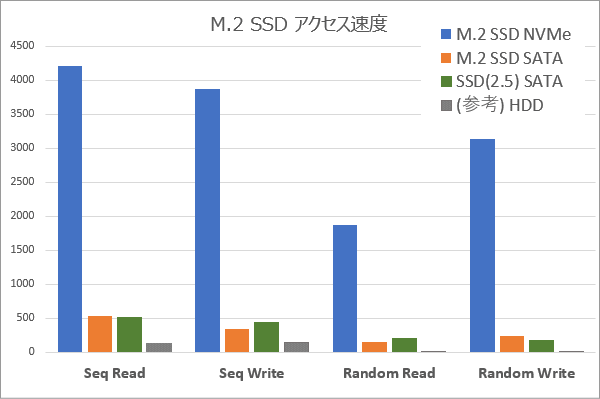
| 比較 | HDD | SSD |
|---|---|---|
| 価格 | 安い | 高い |
| 価格に対する保存容量 | 多い | 少ない |
| 転送速度 | 遅い | 速い |
| 本体の寿命 | 約3年 | 約5年 |
| 衝撃への耐性 | 壊れやすい | 壊れにくい |
また、フリーランスの場合は何でも保存する必要が出てくるので、最低でも256GB以上、できれば512GB以上のSSDを搭載したモデルを選ぶと安心です。
もし容量が不足した場合には、クラウドストレージや外付けハードディスクを活用してもよいでしょう。
フリーランスへオススメの安いノートパソコン6選
Lenovo IdeaPad Slim 3 Gen 8 AMD
IdeaPad Slim 3 Gen 8 AMDは世界最大のパソコンメーカーであるLenovoの低価格帯ノートパソコンです。

IdeaPad Slim 3 Gen 8 AMDの具体的なPCスペックは下表の通りであり、価格は59,840円です。
| 項目 | IdeaPad Slim 3 Gen 8 AMD |
|---|---|
| OS | Windows11 Home 64ビット |
| CPU | AMD Ryzen 3 7330U |
| グラフィックス | 内蔵GPU |
| メモリ | 8GB |
| ストレージ | SSD:512GB |
- 軽量でスリムなデザインで2色から選べる
- 15.6インチのフルHDディスプレイ&ブルーライト軽減あり
- AMD Ryzen 3 7330UでOfficeやWEBアプリを快適に使える
- Wi-Fi 6E対応で、高速かつ安定したインターネット接続が可能
- 1年間の引取修理サポートあり
- Webカメラとマイク、ノイズキャンセリングスピーカーを標準搭載
- USB TypeAやTypeC,HDMI、マイクロSDカード、イヤホンジャックなどに対応
- 最大48回までクレカなしで分割払いが可能
マウスコンピューター mouse B4-I1U01PG-B(16GB)
mouse B4-I1U01PG-B(16GB)は国内BTOパソコンで売上No1であるマウスコンピューターの低価格帯ノートパソコンです。

mouse B4-I1U01PG-B(16GB)の価格は79,800円であり、主なスペックは下表の通りです。
| 項目 | mouse B4-I1U01PG-B(16GB) |
|---|---|
| OS | Windows11 Home 64ビット |
| CPU | Intel N100 |
| グラフィックス | Intel UHD グラフィックス |
| メモリ | 16GB |
| ストレージ | 256GB(M.2 NVMe SSD) |
- 約1.33kgの軽量設計で、持ち運びが便利
- 14インチのフルHDノングレア液晶なので長時間作業でも目が疲れにくい
- Intel N100と16GBメモリにより、日常的な作業には十分な性能
- ストレージにSSDを採用しており、PCやソフトの起動が早い
- Wi-Fi 6E対応で、高速かつ安定したインターネット接続が可能
- 3年間センドバック修理保証・24時間×365日電話サポート
- バッテリー駆動時間が動画再生で約4.5時間
- 100万画素のWebカメラとマイク、スピーカーを標準搭載
- USB TypeAやTypeC,HDMI、マイクロSDカード、イヤホンジャックなどに対応
- 最大36回までクレカなしで分割払いが可能
パソコン工房 SENSE-15FH127-i7-UHSX
SENSE-15FH127-i7-UHSXは実店舗も多いBTOパソコンメーカーであるパソコン工房のエントリー向けノートパソコンです。

SENSE-15FH127-i7-UHSXの価格は104,800円であり、具体的なパソコンスペックは下表の通りです。
| 項目 | SENSE-15FH127-i7-UHSX |
|---|---|
| OS | Windows 11 |
| CPU | Intel Core i7 12650H(10コア16スレッド) |
| グラフィックス | Intel Iris Xe Graphics |
| メモリ | 16GB |
| ストレージ | SSD:500GB |
| 価格 | 104,800円 |
- 約2kg&15.6インチ(フルHD)の大画面
- 12世代Intel Core i7と16GBメモリで軽量なPCゲームや動画編集も可能
- バッテリー駆動時間が動画再生で約4.3時間
- 500GBの大容量ストレージ&SSDなので読込も速い
- USB TypeAやTypeC,HDMI、マイクロSDカード、イヤホンジャックなどに対応
- 100万画素のWebカメラとマイク、スピーカーを標準搭載
- 最大36回までクレカなしで分割払いが可能
- 1年間無償保証が標準で付属(3年以上へアップグレード可能)
- PayPayや楽天Pay、d払いなどにも対応
パソコン工房 STYLE-15FH127-i5-UH7X
STYLE-15FH127-i5-UH7Xは実店舗も多いBTOパソコンメーカーであるパソコン工房のビジネス&クリエイター向けノートPCです。

STYLE-15FH127-i5-UH7Xの価格は109,700円であり、具体的なパソコンスペックは下表の通りです。
| 項目 | STYLE-15FH127-i5-UH7X |
|---|---|
| OS | Windows11 Home 64ビット |
| CPU | Intel Core i5-12450H |
| グラフィックス | Intel UHD グラフィックス |
| メモリ | 32GB |
| ストレージ | SSD:512GB |
| 価格 | 109,700円 |
CPUへ2021年に発売されたミドルレンジCPUを搭載しており、Officeソフトを使った事務作業や画像編集、リモートワークなどを快適に行えるスペックです。
- ミドルレンジCPUのCore i5-12450Hによって仕事や趣味にも利用可能
- 32GBの大容量メモリでAdobeや3D系ソフトも使える
- 15.6インチフルHDの大きめディスプレイ
- SSD 512GBの大容量ストレージで読込も速い
- 100万画素のWebカメラとマイク、スピーカーを標準搭載
- 本体重量は約2kgなので持ち運びも楽々
- Wi-Fi 6E対応で、高速かつ安定したインターネット接続が可能
- USB TypeAやTypeC,HDMI、マイクロSDカード、イヤホンジャックなどに対応
- 最大36回までクレカなし&手数料0円で分割払い可能
- 1年間無償保証が標準で付属(3年以上へアップグレード可能)
- PayPayや楽天Pay、d払いなどにも対応
マウスコンピューター mouse K5-I7G50BK-A
mouse K5-I7G50BK-Aは国内BTOパソコンで売上No1であるマウスコンピューターのクリエイター&ゲーマー向けノートパソコンです。

mouse K5-I7G50BK-Aの価格は149,800円であり、具体的なパソコンスペックは下表の通りです。
| 項目 | mouse K5-I7G50BK-A |
|---|---|
| OS | Windows 11 Home |
| CPU | IIntel Core i7 12650 |
| グラフィックス | NVIDIA GeForce RTX 2050 Laptop |
| メモリ | 16GB |
| ストレージ | SSD:512GB |
- 15インチのフルHDノングレア液晶なので長時間作業でも目が疲れにくい
- Intelの12世代ミドルレンジCPU搭載
→Office系ソフトやAdobe系ソフトを使える性能 - グラフィックボード「RTX2050」を搭載
→PCゲームやクリエイティブ系ソフト、AI学習にも使える - Wi-Fi 6E対応で、高速かつ安定したインターネット接続が可能
- 3年間センドバック修理保証・24時間×365日電話サポート
- バッテリー駆動時間最大10時間
- 100万画素のWebカメラとマイク、スピーカーを標準搭載
- USB TypeAやTypeC,HDMI、マイクロSDカード、イヤホンジャックなどに対応
- 最大36回までクレカなしで分割払いが可能
マウスコンピューター NEXTGEAR J6-A7G60GN-A
NEXTGEAR J6-A7G60GN-Aは国内BTOパソコンで売上No1であるマウスコンピューターのWEB限定ゲーミングノートパソコンです。

NEXTGEAR J6-A7G60GN-Aの価格は179,800円であり、具体的なPCスペックは下表の通りです。
| 項目 | NEXTGEAR J6-A7G60GN-A |
|---|---|
| OS | Windows11 Home 64ビット |
| CPU | AMD Ryzen 7 7840HS |
| グラフィックス | NVIDIA GeForce RTX 4060 Laptop |
| メモリ | 16GB(増設注文可能) |
| ストレージ | SSD:512GB |
グラフィックスへRTX4060を採用しており、人気PCゲームをプレイできるほどのスペックがあります。
- 16インチのフルHDノングレア液晶&165Hzで作業やゲームも快適
- 8コア16スレッドCPUでAdobeやPCゲームにも使える
- グラフィックボード「RTX4060」搭載で画像処理や3Dゲームにも対応
- 500GBの大容量ストレージ&SSDなので読込も速い
- Wi-Fi 6E対応で、高速かつ安定したインターネット接続が可能
- 3年間センドバック修理保証・24時間×365日電話サポート
- 100万画素のWebカメラとマイク、スピーカーを標準搭載
- USB TypeAやTypeC,HDMI、マイクロSDカード、イヤホンジャックなどに対応
- 最大36回までクレカなしで分割払いが可能